文章详情页
win11任务管理器被管理员禁用了怎么打开
遇到一些程序的问题用户肯定会选择任务管理器来进行查看,可是在打开的时候很多的人遇到了被禁用的情况,也不知道该怎么去打开,下面就带来了教程,看看win11任务管理器被管理员禁用了怎么打开吧。
win11任务管理器被管理员禁用了怎么打开:1、首先按下快捷键“win+r”打开运行,输入“gpedit.msc”。

2、之后依次展开:
用户配置—管理模板—系统—Ctrl+Alt+Del。
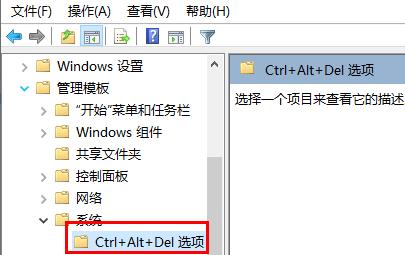
3、然后双击“删除任务管理器”。
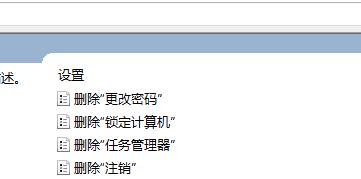
4、最后将在左侧点击“未配置”即可。
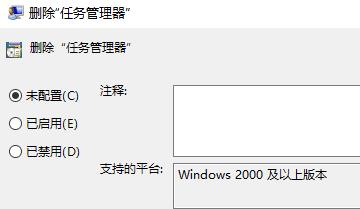
相关文章:怎么打开
以上就是win11任务管理器被管理员禁用了怎么打开的全部内容,望能这篇win11任务管理器被管理员禁用了怎么打开可以帮助您解决问题,能够解决大家的实际问题是好吧啦网一直努力的方向和目标。
上一条:Win11通知怎么关闭下一条:Win11如何打开的软件通知
相关文章:
1. Win10电脑8g内存虚拟内存怎么设置?2. CentOS上的安全防护软件Selinux详解3. AIX上克隆rootvg的操作方法 4. Fdisk硬盘分区图文教程(超详细)5. 微软Windows HPC 2008 Server即将发布6. windows10游戏提示internal error 0x06:System error的解决方法7. Win11Beta预览版22621.1180和22623.1180发布 附KB5022363内容汇总8. Windows10系统如何退出组织?9. UOS文档查看器怎么添加书签? UOS添加书签的三种方法10. Win11 Build预览版25276怎么启用新版文件管理器?
排行榜

 网公网安备
网公网安备